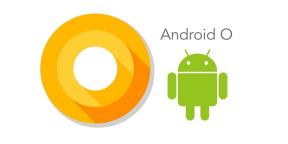Poprawka: Undecember Mobile Security Violation Debugger Dołączony błąd
Miscellanea / / April 29, 2023
GRUDZIEŃ to RPG akcji typu hack & slash, które otrzymało mieszane recenzje na wielu platformach. Jest to gra RPG inspirowana Diablo, w którą można grać zarówno na urządzeniach mobilnych, jak i na PC. Jednak kilku graczy napotyka wiele błędów lub problemów, które wydają się wystarczająco frustrujące. Teraz pojawiają się nowe raporty, że za każdym razem, gdy gracze próbują uruchomić grę Undecember w wersji mobilnej, dołączony debuger naruszenia bezpieczeństwa Błąd wyzwala konsekwentnie.
Istnieje duże prawdopodobieństwo, że zainstalowana gra ma problemy z błędem „Podłączony debuger naruszenia bezpieczeństwa” na urządzeniu mobilnym. Zasadniczo pojawia się podczas otwierania gry, a dotknięci nim gracze nie mogą przejść do sesji rozgrywki. Teraz, jeśli jesteś jedną z ofiar, które napotkały taki problem, postępuj zgodnie z tym przewodnikiem rozwiązywania problemów, aby naprawić go na urządzeniach mobilnych. Więc bez zbędnych ceregieli, wejdźmy.

Zawartość strony
-
Poprawka: Undecember Mobile Security Violation Debugger Dołączony błąd
- 1. Uruchom ponownie urządzenie
- 2. Zaktualizuj grę Undecember
- 3. Wyczyść pamięć podręczną i dane w systemie Android
- 4. Wymuś zatrzymanie i ponownie otwórz grę
- 5. Wyłącz tryb Game Booster
- 6. Sprawdź dostępność aktualizacji oprogramowania
- 7. Ponownie zainstaluj grę Undecember
Poprawka: Undecember Mobile Security Violation Debugger Dołączony błąd
Na szczęście istnieje kilka możliwych obejść wymienionych poniżej, które mogą się przydać. Naprawienie tego na stałe może zająć programistom trochę czasu. Dlatego powinieneś postępować zgodnie z metodami rozwiązywania problemów jeden po drugim, aż problem zostanie rozwiązany.
1. Uruchom ponownie urządzenie
Przede wszystkim powinieneś spróbować ponownie uruchomić urządzenie mobilne, aby odświeżyć usterkę systemową lub jakiekolwiek dane z pamięci podręcznej ze smartfona. Czasami tymczasowe usterki mogą powodować kilka problemów z uruchamianiem aplikacji na urządzeniu.
2. Zaktualizuj grę Undecember
Jeśli nadal korzystasz z przestarzałej gry Undecember na swoim urządzeniu mobilnym, może to powodować problemy ze zgodnością. Aby po prostu zaktualizować aplikację:
reklamy
Dla Android:
- Otwórz aplikację Sklep Google Play > Stuknij w menu hamburgerów Ikona.
- Następnie dotknij Moje aplikacje i gry > Pamiętaj, aby sprawdzić, czy grudzień aktualizacja gry wyświetla się na liście dostępnych aktualizacji, czy nie.
- Jeśli tak, po prostu dotknij Aktualizacja obok aplikacji i poczekaj, aż się zainstaluje.
- Gdy to zrobisz, otwórz grę Undecember i sprawdź problem. [Możesz także ponownie uruchomić telefon, aby odświeżyć system i dane aplikacji]
Dla iOS:
- Otworzyć Sklep z aplikacjami Apple aplikacja na iPhone'a.
- Teraz dotknij Ikona zdjęcia profilowego z prawego górnego rogu.
- Przewiń trochę w dół, aby zobaczyć, które aplikacje są dostępne do aktualizacji.
- Sprawdź, czy grudzień aktualizacja gry znajduje się na liście, czy nie.
- Jeśli aplikacja jest dostępna, dotknij jej Aktualizacja przycisk.
- Poczekaj na zakończenie procesu instalacji.
3. Wyczyść pamięć podręczną i dane w systemie Android
Jeśli na wszelki wypadek próbujesz zagrać w Undecember na swoim urządzeniu z Androidem, spróbuj wyczyścić dane z pamięci podręcznej aplikacji i dane pamięci z menu ustawień aplikacji do gry, aby odświeżyć usterki. Czasami nieaktualne lub uszkodzone dane z pamięci podręcznej aplikacji mogą również powodować kilka problemów.
Notatka: Nie ma takiej opcji na iPhonie. Tylko proste ponowne uruchomienie wykona zadanie. W przeciwnym razie możesz po prostu wykonać ponowną instalację metody gry poniżej.
reklamy
- Przejdź do urządzenia Ustawienia menu > Przejdź do Aplikacje i powiadomienia.
- Teraz dotknij Zobacz wszystkie aplikacje > Udaj się do Undecember pod Informacje o aplikacji Sekcja.
- Stuknij w grudzień aby otworzyć stronę informacji o aplikacji > Stuknij w Przechowywanie i pamięć podręczna.
- Następnie dotknij Wyczyść pamięć podręczną > Po zakończeniu stuknij w Przechowywanie i pamięć podręczna.
- Stuknij w Wyczyść pamięć > Uruchom grę, aby sprawdzić problem.
Ta metoda powinna naprawić błąd Undecember Mobile Security Violation Debugger na telefonie komórkowym.
4. Wymuś zatrzymanie i ponownie otwórz grę
Istnieje również duże prawdopodobieństwo, że problem z awarią uruchamiania gry Undecember na urządzeniu mobilnym występuje, ponieważ gra już działa w tle. W takim scenariuszu możesz ręcznie wymusić zatrzymanie aplikacji i ponownie uruchomić aplikację gry, aby sprawdzić, czy to rozwiąże problem, czy nie. Aby to zrobić:
Dla Android:
reklamy
- Idź do Ustawienia menu na urządzeniu z Androidem > Idź do Aplikacje i powiadomienia.
- Stuknij w Zobacz wszystkie aplikacje > Udaj się do Undecember pod Informacje o aplikacji Sekcja.
- Następnie dotknij grudzień aby otworzyć stronę informacji o aplikacji > Stuknij w Wymuszone zatrzymanie.
- Jeśli pojawi się monit, po prostu potwierdź zadanie > Po zakończeniu możesz ponownie uruchomić grę.
Dla iOS:
Możesz po prostu zamknąć grę i ponownie uruchomić iPhone'a, aby łatwo wykonać tę metodę. Nie ma nic dodatkowego do wykonania.
5. Wyłącz tryb Game Booster
Obecnie wiele smartfonów z Androidem jest wyposażonych w domyślny „wzmacniacz gier” lub „tryb gry” funkcja, która może pomóc zredukować spadki klatek, opóźnienia, niechciane powiadomienia na ekranie itp hazard. Ale czasami ta konkretna funkcja może również sprawiać użytkownikom mobilnym wiele problemów, aby poprawnie uruchomić dowolną grę. Lepiej na chwilę ręcznie wyłączyć Game Booster lub tryb gry i spróbować ponownie uruchomić grę, aby sprawdzić, czy nie występuje problem.
6. Sprawdź dostępność aktualizacji oprogramowania
Pamiętaj, aby zaktualizować wersję oprogramowania w telefonie, aby zmniejszyć kilka problemów i problemów ze zgodnością z aplikacjami innych firm. Nieaktualne oprogramowanie urządzenia może powodować konflikty z niektórymi problemami związanymi z prawidłowym uruchamianiem lub działaniem aplikacji. Aby zaktualizować oprogramowanie urządzenia:
Dla Android:
- Udaj się do Ustawienia menu na urządzeniu.
- Iść do Aktualizacja oprogramowania > Wybierz Sprawdź aktualizacje.
- Jeśli dostępna jest aktualizacja, możesz ją zainstalować.
- Po zakończeniu aktualizacji uruchom ponownie urządzenie.
Reklama
Dla iOS:
- Idź do Ustawienia aplikacja > Stuknij w Ogólny.
- Stuknij w Aktualizacja oprogramowania > Pamiętaj, aby ustawić Automatyczne aktualizacje Do włączyć coś.
- Jeśli dostępna jest aktualizacja, stuknij w Ściągnij i zainstaluj.
- Poczekaj na zakończenie aktualizacji, a następnie uruchom ponownie urządzenie.
7. Ponownie zainstaluj grę Undecember
Jeśli żadna z metod nie zadziałała, odinstaluj i ponownie zainstaluj grę Undecember na telefonie komórkowym. W końcu usunie wszystkie zapisane dane aplikacji gry i odświeży jej dane, co powinno rozwiązać problem. Aby to zrobić:
Dla Android:
- Stuknij i przytrzymaj grudzień ikonę, aby wyświetlić wyskakujące menu.
- Teraz dotknij Odinstaluj. [Możesz też iść do Informacje o aplikacji i wybierz Odinstaluj]
- Po całkowitym odinstalowaniu wystarczy ponownie uruchomić telefon komórkowy.
- Na koniec przejdź do Sklep Google Play aplikacja > Wyszukaj grudzień i stuknij w zainstalować.
Dla iOS:
- Stuknij i przytrzymaj grudzień ikonę z ekranu głównego na telefonie iPhone.
- Teraz wybierz Usuń aplikację z menu podręcznego > Stuknij w Usuń aplikację.
- System ponownie zapyta, czy usunąć aplikację, czy nie.
- Wybierz Usuwać przycisk, aby go odinstalować.
- Otworzyć Sklep z aplikacjami Apple aplikację na iPhone'a.
- Stuknij w Ikona wyszukiwania i wpisz grudzień następnie go wyszukaj.
- Na koniec dotknij Dostawać lub po prostu dotknij ikony pobierania w chmurze.
- Poczekaj na całkowite zainstalowanie, a następnie uruchom ponownie urządzenie, aby zastosować zmiany.
To wszystko, chłopaki. Zakładamy, że ten przewodnik był dla Ciebie pomocny. W przypadku dalszych pytań możesz skomentować poniżej.